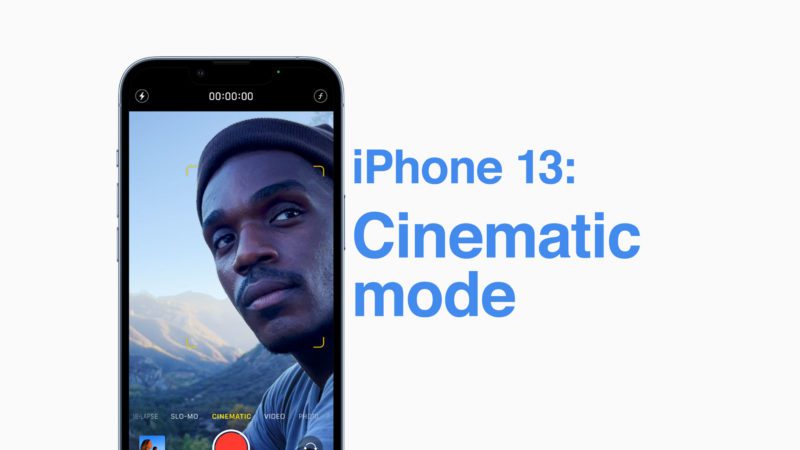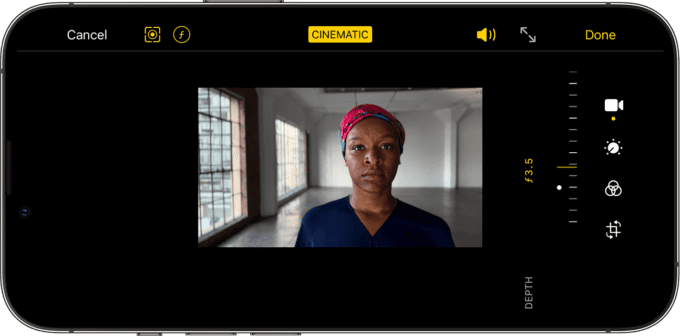Pre fungovanie módu budete okrem najnovšieho iPhonu 13 potrebovať aj najnovšiu verziu iOS.
Záznam videa vo filmovom režime
- Otvorte si apku Kamera a swipom sa presuňte na Cinematic mode.
- Ťuknite na šípku v režime na šírku, aby sa vám zobrazili ďalšie možnosti.
- Ťuknite na tlačidlo pre ovládanie hĺbky ostrosti
 a pomocou slideru si nastavte hĺbku.
a pomocou slideru si nastavte hĺbku. - Ťuknutím na tlačidlo na iPhone 13 Pro alebo iPhone 13 Pro Max sa prepnete na teleobjektív, opätovným ťuknutím sa vrátiť späť na širokoúhly objektív.
- Pomocou tlačidla pre expozíciu
 a následne sliderom môžete nastaviť svetlosť videa.
a následne sliderom môžete nastaviť svetlosť videa. - Podobne ako pri fotografii aj tu si môžete vybrať jeden z režimov blesku
 .
. - Pre začiatok nahrávania stlačte príslušné tlačidlo.
- Ťuknite na predmet v zábere, na ktorý chcete ostriť. Dvojitým klepnutím prepnete na automatické ostrenie na daný objekt. Klepnutím a podržaním môžete zachovať zaostrenie na predmet v konkrétnej vzdialenosti od kamery.
- Opätovným stlačením tlačidla pre nahrávanie záznam zastavíte.
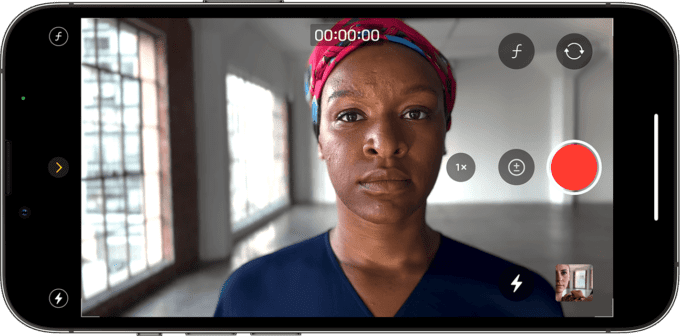
Filmový režim podporuje Dolby Vision HDR a rozlíšenie 1080p pri 30fps.
Úprava videa nahraného vo filmovom režime
Otvorte si aplikáciu Fotky, ťuknite na dané videa a následne na Upraviť.
Hĺbka ostrosti
- Ťuknutím na tlačidlo pre ovládanie hĺbky ostrosti
 a pomocou slideru nastavíte hĺbku ostrosti. Tá sa následne aplikuje pre celé video.
a pomocou slideru nastavíte hĺbku ostrosti. Tá sa následne aplikuje pre celé video. - Pre úpravu bodov ostrenia si všimnite pod časovou osou žlté body. Tie naznačujú, kde sa mení fokus z jedného predmetu na druhý.
Body ostrenia
- Konkrétny fokusový bod je v zábere vyznačený žltým štvorcom. Ostatné body ostrenia sú na videu označené bielym štvorcom.
- Ak chcete fokus zmeniť, stačí ťuknúť na príslušný biely štvorec. Dvojitým ťuknutím nastavíte automatické trackovanie ostrenia. Ťuknutím a podržaním uzamknete fokus pri danej vzdialenosti od kamery.
- Ťuknutím na tlačidlo ostrenia
 prepnete medzi automatikou a manuálnym nastavením fokusových bodov.
prepnete medzi automatikou a manuálnym nastavením fokusových bodov. - Postup opakujte v pasážach, kde chcete meniť ostrenie a potvrďte ťuknutím na Hotovo.
- Ťuknutím a podržaním žltého bodu vyvoláte tlačidlo pre jeho vymazanie
 .
.
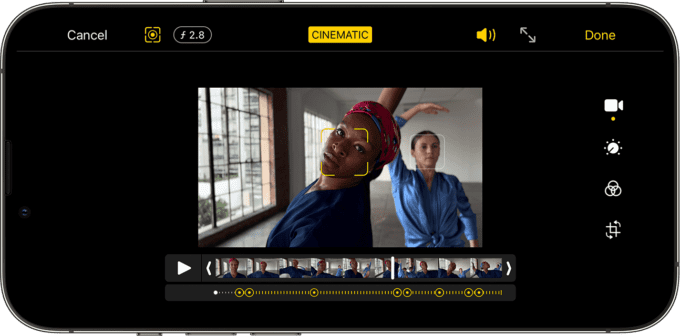
Úpravy môžete robiť aj na iných zariadeniach, musia však mať nainštalovaný iOS či iPadOS 15:
- iPhone XS, XR alebo novší
- iPad Pro 12,9“ (3. generácia alebo novší)
- iPad Pro 11“ (1. generácia alebo novší)
- iPad Air (3. generácia alebo novší)
- iPad mini (5. generácia alebo novší)
Podporu pre filmový režim dostane v novom update aj macOS.